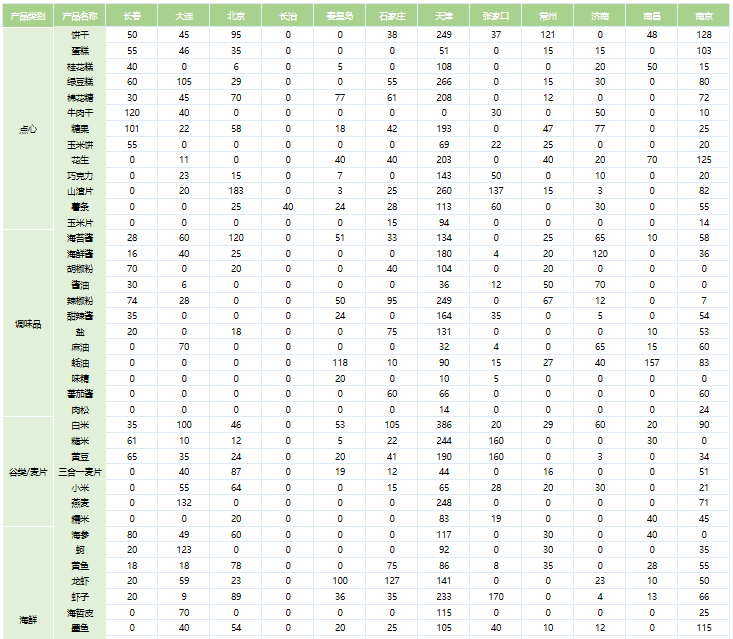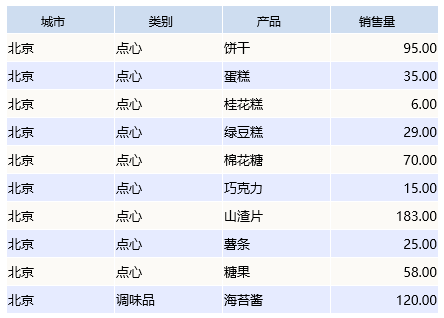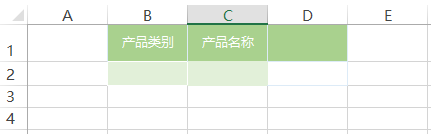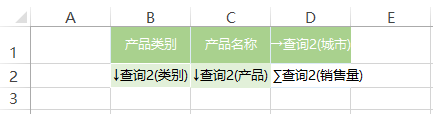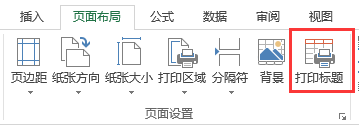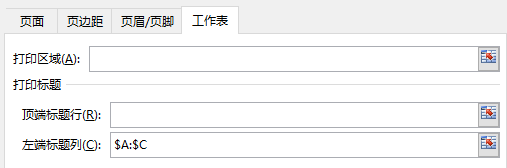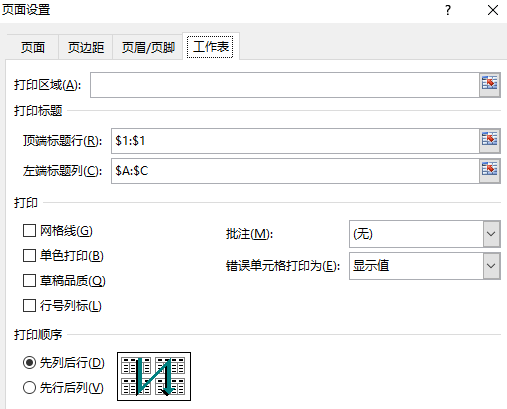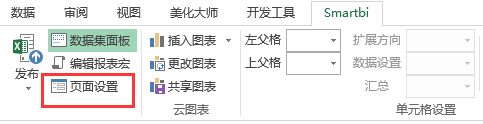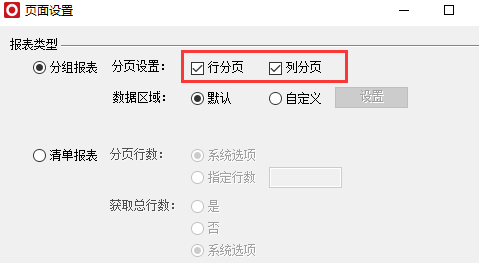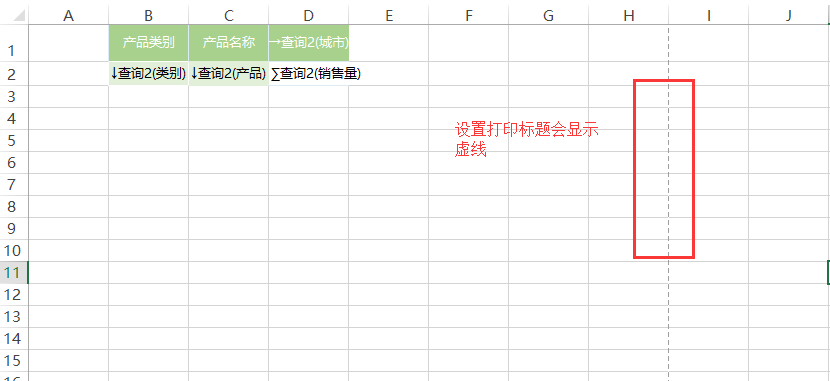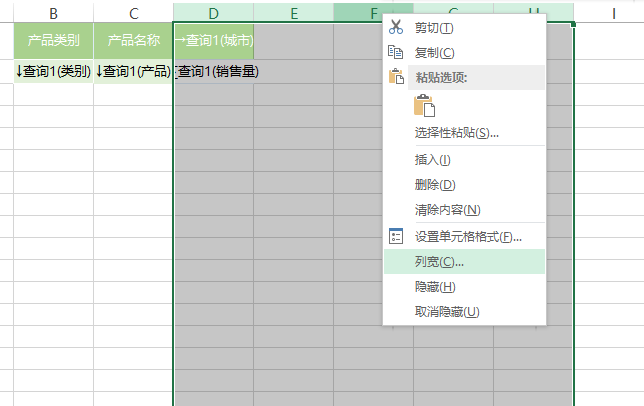示例
在实际应用中,对电子表格中数据较多,并且列也较多时,希望对电子表格进行分页,包括行数据的分页,以及列的分页。
在未分页情况的效果图,如下:
添加行列分页后,如下:第1、2页显示长春到长治四个城市各个类别的数据,第3、4页显示秦皇岛到张家口四个城市各个类别的数据
第一页、第二页:
第三页、第四页:
实现步骤
1.创建数据集
创建数据集,包含城市、类别、产品、销售量四个字段,预览数据如下:
数据集相关设置项请参考:数据集定义
2.创建电子表格
在Excel中登录服务,新建电子表格,并绘制静态表样如下:
3.拖拽字段
在右侧数据集面板中找到步骤1中的业务查询,将字段拖拽到对应单元格中,并设置扩展属性。
其中 城市字段的扩展方向为:从左到右
销售量字段的扩展方式为:不扩展、汇总、求和。如下:
单元格属性相关设置项请参考:单元格属性
4.设置重复行标题和列标题
工具栏切换到“页面布局”页签下,点击“打印标题”
在弹出的打印标题设置窗口中,左端标题列选择A到C列
顶端标题行选择第一行
5.设置行列分页
工具栏切换到“Smartbi”页签,点击“页面设置”按钮
在弹出的页面设置窗口中勾选“分组报表”,在“分页设置”中勾选“行分页”和“列分页”
分页设置更多设置项请参考:分组报表
6.设置固定显示列数
设置列分页后,是采取excel自身设定的大小显示的,因此若是要固定显示列数,需要进行列宽调整。
当我们设置了打印标题后,就会显示出一条虚线,可以通过这条虚线来调整列宽,比如说显示4列,则选中D-G列,然后同时调整这4列的列宽到G列的右边线和虚线重合,即可实现每页4列数据的效果。
调整列宽,使得单元格贴合虚线
7.发布预览
点击工具栏上的发布按钮,保存电子表格,即可预览报表。
注:要勾选“列分页”必须先勾选”行分页“,列分页无法单独设置
资源下载
报表资源:行列分页报表.xml